So synchronisieren Sie CalDAV und CardDAV mit Android

Erfahren Sie in diesem Leitfaden, wie Sie CalDAV und CardDAV mit Android synchronisieren können, um Ihre Kalender- und Kontaktdaten effizient zu verwalten.

Vibrationsmodus auf dem Galaxy S20, um Benutzern zu signalisieren, dass neue Anrufe oder neue Nachrichten eingehen, falls Sie den Ton auf dem Gerät ausgeschaltet lassen. Standardmäßig ist der Vibrationsmodus beim Galaxy S20 immer auf die höchste Stufe eingestellt und viele Menschen mögen so laute Vibrationen nicht. Dann können Sie die Vibrationsstärke am Gerät komplett anpassen und bei Bedarf sogar zu einer anderen Vibrationsart wechseln. Der folgende Artikel zeigt Ihnen, wie Sie den Vibrationsmodus auf dem Galaxy S20 ändern.
Anleitung zum Anpassen des Vibrationsmodus beim Galaxy S20
Schritt 1:
Wir wischen vom Bildschirm nach unten und klicken dann auf das Zahnradsymbol , um auf die Einstellungsoberfläche des Geräts zuzugreifen.
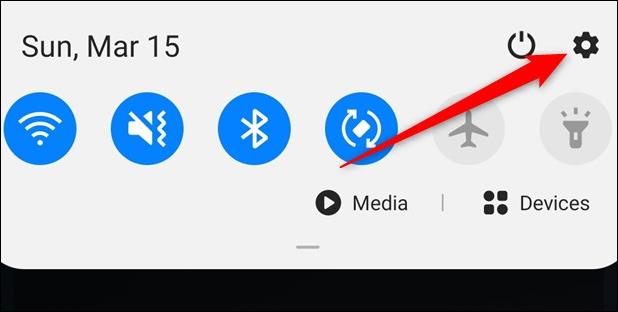
Schritt 2:
Beim Wechsel zur neuen Benutzeroberfläche navigieren Benutzer zum Abschnitt „Sounds und Vibrationseinstellungen“, um den Sound- und Vibrationsmodus des Geräts anzupassen.
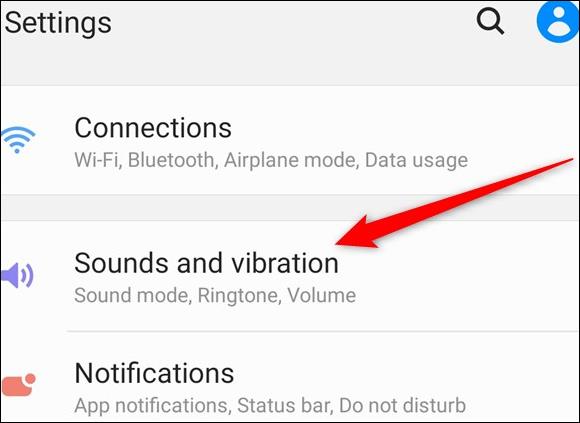
Um die Vibrationsstärke anzupassen, klicken Sie auf Vibrationsintensität .
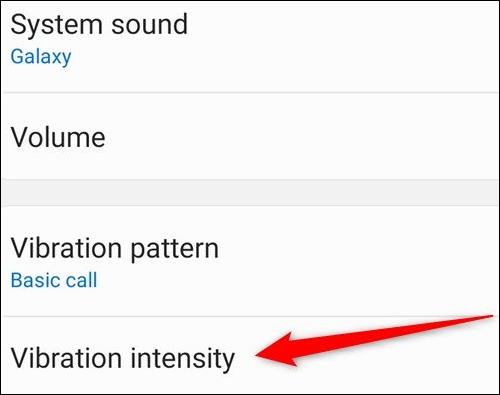
Schritt 3:
In dieser Schnittstelle können Sie die Vibrationsstufe bei einem eingehenden Anruf unter „Eingehender Anruf“, neue Benachrichtigungen unter „Benachrichtigung“ und die Vibrationsstufe bei Berührung des Bildschirms unter „Touch-Interaktion“ anpassen.
Benutzer können die Anpassung über die horizontale Leiste unten vornehmen.
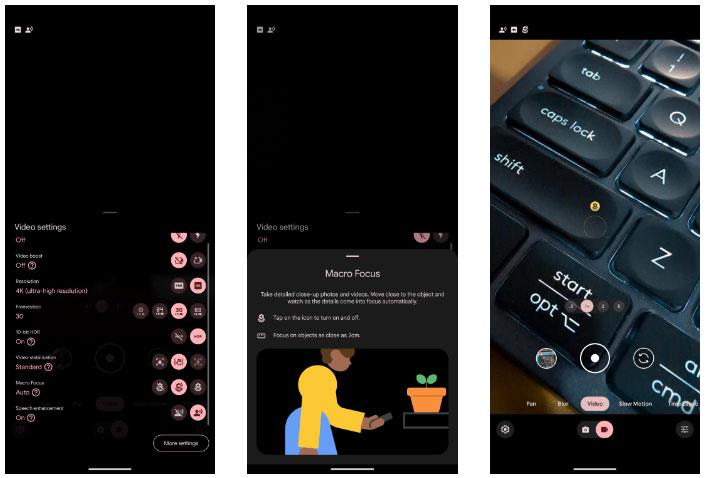
Schritt 4:
Um das Vibrationsmuster auf dem Galaxy S20 zu ändern , klicken Benutzer in der Benutzeroberfläche zur Vibrations- und Tonanpassung auf Vibrationsmuster .
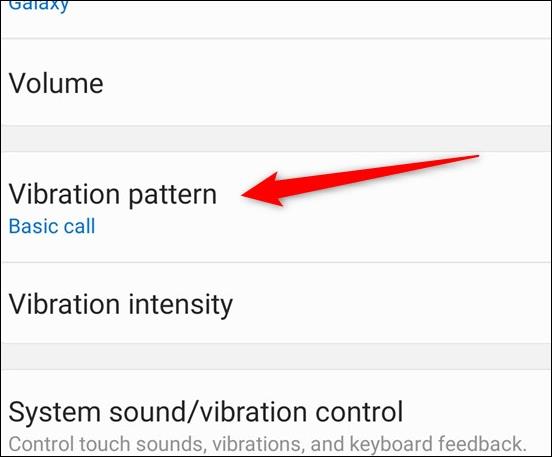
Zeigt eine Liste mit vielen neuen Vibrationsarten für das Galaxy S20 an. Sie müssen lediglich auf jeden Vibrationstyp klicken, um ihn zu testen, bevor Sie sich für die Verwendung des neuen Vibrationstyps entscheiden.
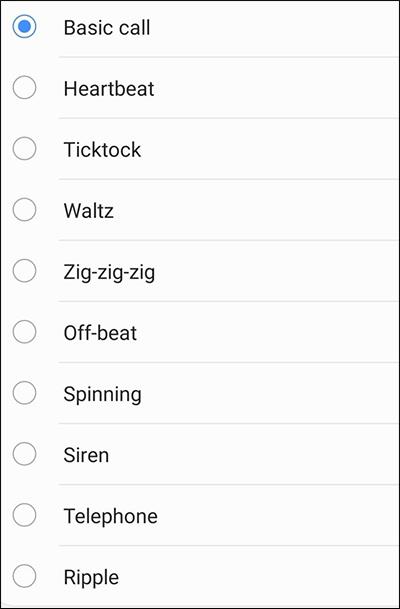
Mehr sehen:
Erfahren Sie in diesem Leitfaden, wie Sie CalDAV und CardDAV mit Android synchronisieren können, um Ihre Kalender- und Kontaktdaten effizient zu verwalten.
Kurzanleitung zur Deinstallation des Magisk-Moduls ohne Verwendung von Magisk Manager, auch bekannt als Deinstallation des Magisk-Moduls mithilfe von TWRP Recovery oder offline.
Erfahren Sie, wie Sie Kali Linux NetHunter auf Ihrem Android-Telefon installieren, mit detaillierten Schritten und nützlichen Tipps für Penetrationstests.
So deaktivieren Sie die Anzeige des eingegebenen Passworts auf Android und schützen Sie Ihre Daten effektiv.
Entdecken Sie, wie Sie die Tastenbelegung verwenden, um jedes Android-Spiel mit einem Gamepad zu spielen. Diese Anleitung bietet viele Tipps und Tricks für ein besseres Gaming-Erlebnis.
Entdecken Sie, wie Sie mit der Gboard-Tastatur auf Android einfach und schnell Sprache in Text umwandeln können. Nutzen Sie die Spracheingabe für mehr Produktivität.
Erfahren Sie, wie Sie den Vibrationseffekt beim Drücken von Tasten auf Android deaktivieren können, um eine leisere und angenehmere Eingabeerfahrung zu genießen.
Entdecken Sie die besten Panorama-Fotoanwendungen für Android. Diese Apps erleichtern die Panoramafotografie und bieten zahlreiche Funktionen, um beeindruckende Fotos aufzunehmen.
Aktivieren Sie die Leseliste in Google Chrome auf Ihrem Android-Gerät mit einfachen Schritten für einen besseren Überblick über Ihre Leseinhalte.
Entdecken Sie die besten Android-Notiz-Apps mit Startbildschirm-Widgets, um schnell und effektiv Notizen zu machen.








